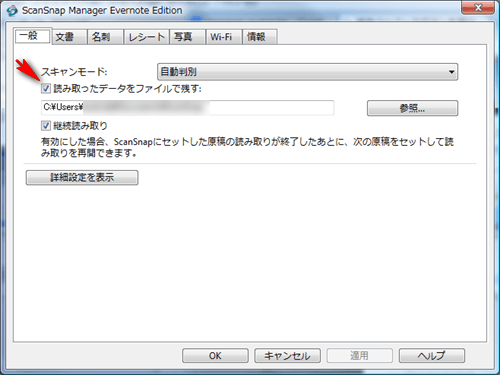ScanSnapアンバサダーというものをさせていただいている事もあり、PFUさんよりScanSnap Evernote Editionを貸してもらってちょくちょく使っております。

→イメージスキャナ | ScanSnap Evernote Edition | PFU
このScanSnap Evernote Editionが発売開始されたのは昨年2013年の10月下旬。
もう8ヶ月ほど前になります。
発売開始された当時からいくつか設定に関して記事にしていましたが、時間の経過とともに当時できなかった設定がいつの間にか追加されていたので今回ちょっとメモ。
その頃の記事はこちら↓
今回の話に関係があるのは上記の中で一番上の記事。
目次
ScanSnap Manager Evernote Editionがバージョンアップしていた
ScanSnap Evernote Editionを動かすには、クライアントソフトのScanSnap Manager Evernote Editionというものが必要です。
(名前が長いので以下SMEEと略。)
これは通常のScanSnapシリーズ(iX500、S1100)のクラアントソフトであるScanSnap Managerとは別系統のアプリケーションとなっている為、共存してのインストールや起動が可能です。
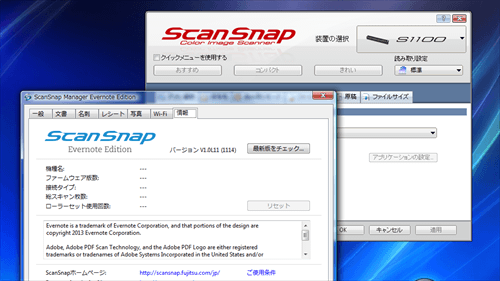
SMEEで操作できるのはScanSnap Manager Evernote Editionのみ。
通常のScanSnap Managerなら上位機種のものをインストールしておけばSV600でもS1100でもどれでも操作する事が可能です。
そういった違いがあります。
このSMEEは付属のDVDなどからインストールするのでなく、サイトからダウンロードしてインストールします。
→ScanSnap Evernote Edition スキャナ使い方ガイド | Evernote
従ってセットアップする時点で常に最新のバージョンが適用される事になります。
実はこのSMEEがバージョンアップされていた事には全然気がついていませんでした。それが最近パソコンのOSを入れ替えた事に伴い、ドライバやユーティリティソフトを入れ直して設定も一からやり直していたところ、項目が少し増えている事に気づいたのが今回の記事の発端です。
Evernoteへデータを送らない設定ができるようになっていた
昨年の10発売当初、SMEEのバージョンはv1.0L11(1114)でした。
その頃のSMEEの設定画面。
変わってこの記事を書いている時点(2014/6)のSMEEの設定画面。
バージョンはv1.0L30(3010)。
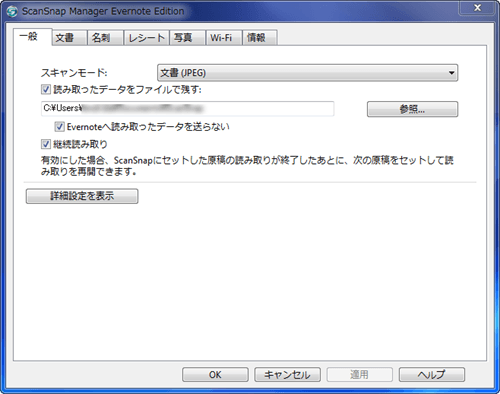
なんか一個項目が増えています。
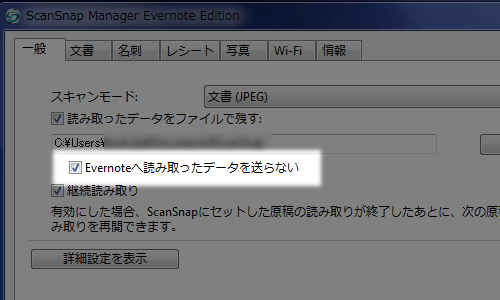
増えているのは「Evernoteへ読み取ったデータを送らない」というチェック項目。
以前の記事でも書いたように、ScanSnap Manager Evernote Editionの場合、読み取ったデータは必ずEvernoteへ送られます。
上記の設定画面で「読み取ったデータをファイルで残す」にチェックを入れておけば、パソコン内の指定したフォルダへデータを保存する事は可能でしたが、それでも同時にEvernoteへもインポートされるという仕様でした。
基本的にスキャンしたデータをEvernoteへ保存するという使い方をしているのであればその動作で問題はないのですが、そうであったとしてもちょっと難点だったのが、読み取ったデータが100MBを超える場合。
Evernoteはプレミアム会員であったとしても一つのノートにインポートできるデータの容量は100MBを超える事ができません。(無料アカウントなら25MBまで)
もし漫画などをそれなりの画質でスキャンすれば100MBなんてすぐに超えてしまいます。漫画でなくても図解が多く掲載されている技術書などでも同じ事。
今までScanSnap Manager Evernote Editionで技術書等をスキャンした場合、どう考えても保存されるデータが100MBを超えそうな場合であってもEvernoteへそれをインポートしようとするのをただ眺めるしかできませんでした。
当然、Evernoteへのインポートは失敗します。
インポートに失敗してもスキャンしたデータはパソコン内に保存されるので(上記の「ファイルで残す」にチェックしている場合)そんなに問題はありませんでしたが、とはいえ無駄な動作といえばムダなもの。
今回の「Evernoteへ読み取ったデータを送らない」という設定ができるようになった事により、このへんの使い分けが任意でできるようになったのは非常に便利だと思います。
iX500っぽい使い方も可能に
これでScanSnap Evernote EditionをEvernoteへ特化した機種としても使えますし、限りなくiX500ライクに使う事も可能になりました。
個人的には、あとは保存されるファイル名を任意に設定する事ができるようになれば(現在は日付時間がそのままファイル名)、ほぼiX500と同等の使い勝手になりそうなので自炊用としても敵無しになると思います。
でも連番ファイルなどはFlexible Renamerとかを使えばファイル名の一括変更も簡単なので、現状でもそこまで問題はないかも。